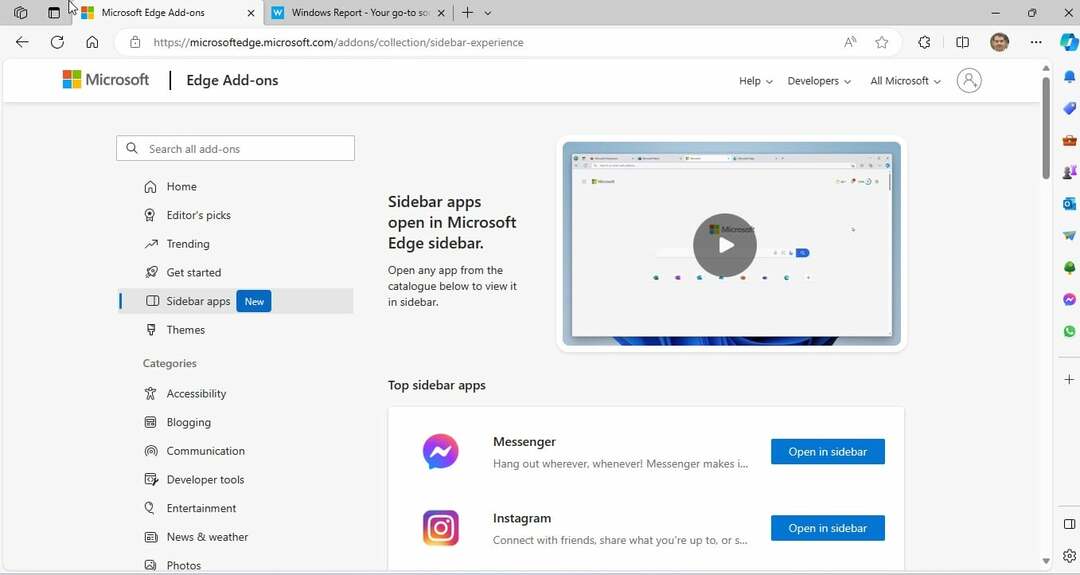Ši parinktis dabar prieinama visiems Edge Canary vartotojams
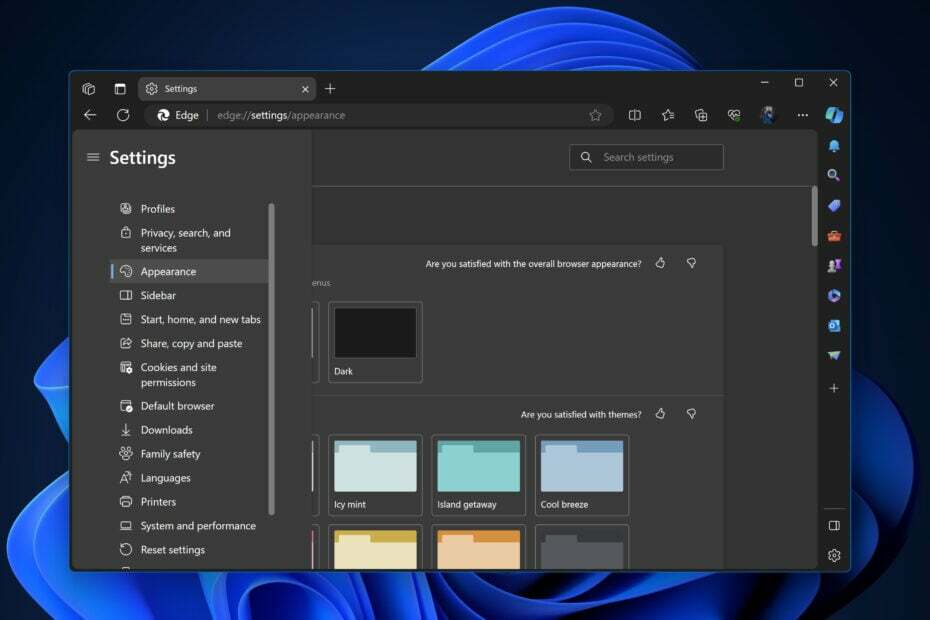
Sekant „Edge 119“ išleidimas, „Microsoft“ pridėjo įmontuotą spalvų parinkiklį į „Edge 120“ temų skyrių. Naujajame naujinime yra keletas tinkinimo parinkčių, kurios buvo ilgai lauktos ir kurių buvo prašoma Atsiliepimų centras, tinkintos temos yra svarbiausios. Ši funkcija vis dar paslėpta, bet dabar galite ją įjungti Kanarų saloje.
Šiuo metu yra daugybė temų, iš kurių galima rinktis „Edge“ priedų parduotuvė. Galite pakeisti naršyklės išvaizdą net naudodami temas iš „Chrome“ internetinė parduotuvė, o Edge turi daugiau nei tuziną spalvų temų. Tačiau lyginant su „Chrome“, „Edge“ trūksta temos spalvų rinkiklio.

Naudodama Edge 120, „Microsoft“ prideda spalvų parinkiklį temoms. Jo vartotojo sąsaja yra minimali, tačiau galite pritaikyti bet kokią spalvą, nustatydami reikšmes R, G, B, H, S, L arba HEX. Pasirinkus spalvą, „Edge“ pritaikys temą naršyklės rėmelio ir įrankių juostos viršuje.
Jei norite įjungti integruotą spalvų parinkiklį temoms programoje Microsoft Edge, atlikite šiuos veiksmus:
- Uždaryti Kanarų kraštas.
- Dešiniuoju pelės mygtuku spustelėkite jo nuorodą ir pasirinkite Savybės.
- Viduje Tikslas lauke, paspauskite tarpą ir pritaikykite šią komandą
--enable-features=msSettingsThemesColorPicker - Spustelėkite Gerai ir kreiptis.
Kaip juos pritaikyti „Microsoft Edge“?
Būtinai paleiskite „Microsoft Edge“ naudodami aukščiau redaguotą nuorodą.
- „Edge“ spustelėkite trys taškai viršutiniame dešiniajame kampe ir pasirinkite Nustatymai > Išvaizda.
- Pagal Tinkinti išvaizdą > Tema, spustelėkite Pasirinkite spalvą.
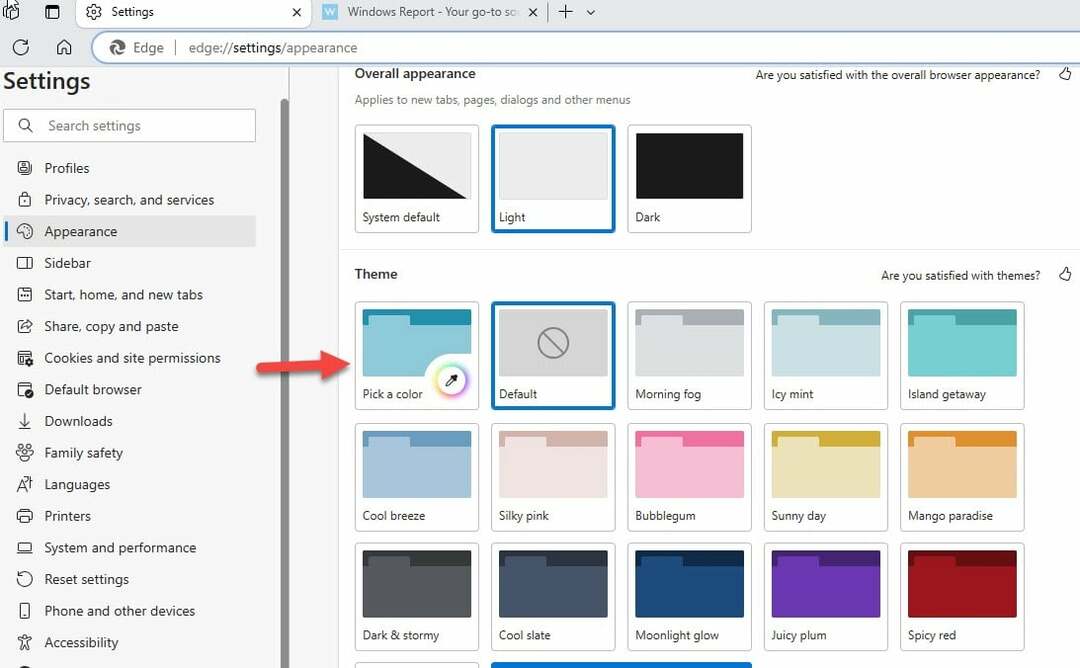
- Pasirinkite norimą spalvą ir atleiskite kairįjį pelės klavišą, kad pritaikytumėte tą spalvą „Edge“ naršyklėje. Norėdami jį pakeisti dar kartą, eikite į spalvų parinkiklį ir pasirinkite kitą.

- Spustelėdami atitinkamą parinktį galite atkurti numatytąją arba kitą temą, išskyrus automatiškai sugeneruotą temą.

Ir apie tai. Galite mėgautis pagal užsakymą sukurta tema arba pakeisti ją naudodami naują spalvų rinkiklį. Nors šiuo metu tai nėra taip sudėtinga, ji gali pasiūlyti nemažą suasmeninimo lygį. Tikimės, kad tolesniuose „Edge“ leidimuose bus daug patobulintų tinkinimų.
Kaip dažnai keičiate naršyklės išvaizdą? Būtinai pasidalykite savo atsakymu toliau esančiame komentarų skyriuje, o mes tęsime pokalbį.